
系统前端采用可视化布局,能自动适应不同尺寸屏幕,一起建站,不同设备使用,免去兼容性烦恼。系统提供列表、表格、地图三种列表显示方式,让用户以最快的速度找到所需行程,大幅提高效率。系统可设置推荐、优惠行程,可将相应行程高亮显示,对重点行程有效推广,可实现网站盈利。系统支持中文、英文,您还可以在后台添加新的语言,关键字单独列出,在后台即可快速翻译。
 150
150

在日常电脑使用中,时常需要重新安装操作系统来解决一些问题。在进行系统重装时,我们可以依靠一款一键重装系统工具来完成任务。最近就有用户问小编大白菜一键重装系统怎么操作。那么下面小编就来给大家演示一下。下面就让我们一起来看看吧!
大白菜一键重装系统的图文教程:
1、插入U盘后,双击打开大白菜U盘制作工具,点击“是”在线下载组件,组件更新成功后点击“一键制作成USB启动盘”即可。

2、制作完U盘启动盘后,插入u盘,按快捷键进入bios。选择U盘选项后回车进入下一步,注意:通常带有“USB”字样的选项即为U盘选项。
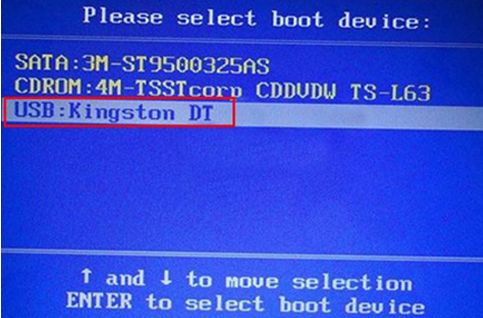
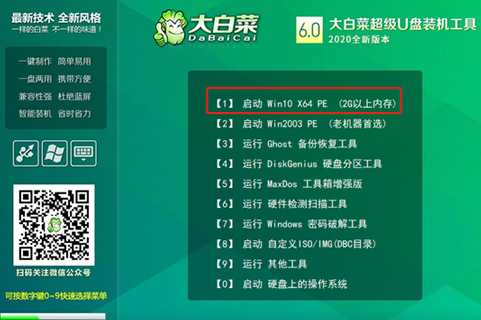
3、选择之前准备在U盘里面的ISO镜像安装。选择“Windows 7 SP1 64位专业版。点击“确定”,再点击“执行”后会弹出大白菜一键还原的窗口。
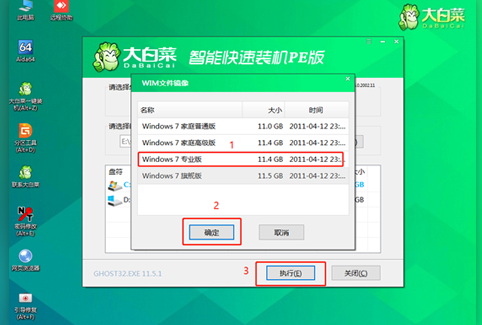
4、系统安装完成后点击“是”重启电脑并拔掉U盘。
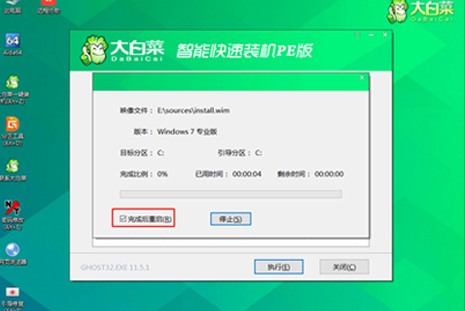
5、等待部署完成进入系统桌面即重装系统成功。

以上就是关于大白菜一键重装系统怎么操作的详细教程啦!希望能够帮助到大家!
以上就是大白菜一键重装系统的图文教程的详细内容,更多请关注php中文网其它相关文章!

一键重装系统工具是一款专注装机小白用的一键电脑重装系统软件。支持一键重装win7、win10、win11电脑系统。在线装机,无需光驱U盘,无需电脑技术,有需要的小伙伴快来保存下载体验吧!

Copyright 2014-2025 https://www.php.cn/ All Rights Reserved | php.cn | 湘ICP备2023035733号